Cara mengubah lokasi Anda di Mozilla Firefox
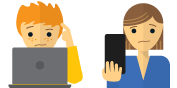
Terjebak dan butuh bantuan?
Bicaralah dengan Manusia
Panduan ini akan mengajarkan Anda bagaimana caranya menipu lokasi Anda di Mozilla Firefox. Memalsukan lokasi Anda dapat membantu Anda mengakses konten yang disensor.
Untuk menipu lokasi Anda di Firefox, Anda disarankan untuk:
- Mac, PC, dan Linux: Gunakan ekstensi browser ExpressVPN
- Linux: Gunakan Penjaga Lokasi + VPN
Harap dicatat bahwa ExpressVPN tidak berafiliasi dengan Penjaga Lokasi.
catatan: Jika komputer Anda menggunakan Wi-Fi, pastikan Bluetooth tidak aktif. Jika Anda menggunakan LAN, pastikan Wi-Fi dan Bluetooth tidak aktif.
Mac, PC, dan Linux: Memalsukan lokasi Anda dengan ekstensi browser ExpressVPN
Situs yang menggunakan geolokasi HTML5 dapat melihat lokasi Anda yang sebenarnya bahkan ketika terhubung ke VPN.
Untuk mencegah hal ini, cara termudah untuk menipu lokasi Anda di dalam Mozilla Firefox adalah dengan menggunakan Ekstensi browser ExpressVPN. Ekstensi ExpressVPN Firefox tersedia untuk PC dan Mac.
Anda dapat melihat cara menggunakan ekstensi browser ExpressVPN untuk menipu lokasi Anda di Firefox.
Linux: Memalsukan lokasi Anda dengan ekstensi peramban Location Guard + VPN
Untuk perlindungan terbaik terhadap kebocoran lokasi, kami sangat menyarankan Anda terhubung ke VPN selain menggunakan Penjaga Lokasi.
Penjaga Lokasi tersedia untuk Firefox 38.0 dan lebih tinggi. Jika Anda menjalankan versi Firefox yang lebih lama, Anda perlu meningkatkan versi peramban Anda untuk mengikuti panduan ini dan menerima pemutakhiran Firefox yang penting..
- Tentukan lokasi yang ingin Anda spoof, mis., Tokyo.
- Hubungkan aplikasi ExpressVPN Anda ke lokasi yang Anda pilih (Lihat instruksi untuk Windows dan Mac).
- Kunjungi halaman Add-on Firefox untuk Penjaga Lokasi dan instal Penjaga Lokasi di browser Anda. Anda mungkin perlu me-restart browser Anda.
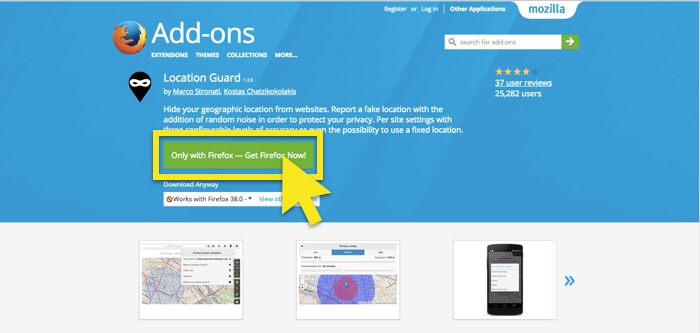
- Setelah instalasi, klik Ikon ekstensi Penjaga Lokasi di browser Anda.

- Pilih Pilihan. Ini akan membuka menu opsi di tab baru.
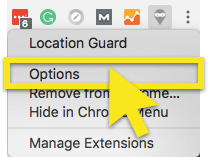
- Di menu sebelah kiri, klik Lokasi Tetap.
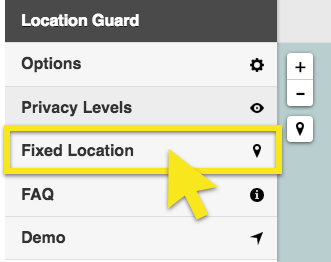
- Seret penanda lokasi untuk mencocokkan dengan lokasi VPN yang Anda pilih di atas.
- Tutup tab menu opsi dan kembali ke halaman web yang ingin Anda akses. Refresh halaman dan klik Ikon ekstensi Penjaga Lokasi di browser Anda.

- Dalam daftar opsi, pilih Setel level untuk [nama halaman web].
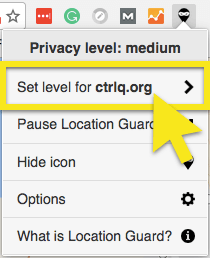
- Pilih Gunakan lokasi tetap dan tutup menu ekstensi.
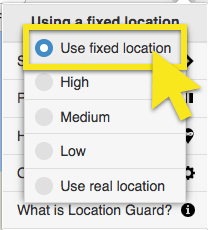
- Pastikan lokasi Anda telah berubah. Anda mungkin perlu me-refresh halaman lagi.

17.04.2023 @ 16:58
Ini adalah panduan yang sangat berguna bagi mereka yang ingin memalsukan lokasi mereka di Mozilla Firefox. Dengan menggunakan ekstensi browser ExpressVPN atau Penjaga Lokasi + VPN, Anda dapat mengakses konten yang disensor dengan mudah. Namun, pastikan untuk mematikan Bluetooth atau Wi-Fi jika Anda menggunakan koneksi Wi-Fi atau LAN. Jangan lupa untuk mengikuti instruksi dengan hati-hati dan pastikan Anda telah meningkatkan versi Firefox Anda jika diperlukan. Terima kasih atas panduan yang bermanfaat ini!